フォーカス:スマートセレクション
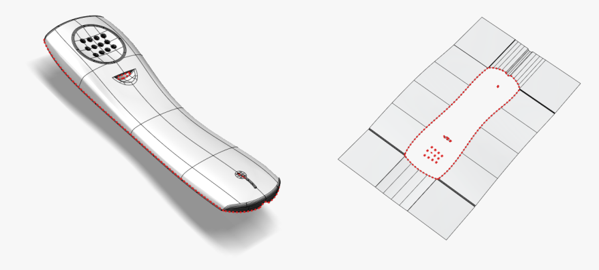
今月は、ThinkDesign にご好評をいただいている理由のひとつでもある「スマートセレクション」についてご紹介します。
モデリングの過程において「スマートセレクション」は、設計者に下記のような利点をもたらします。
- 図形要素の選択を行う際の時間短縮ができる
- 自動選択機能を生かすことにより、人的ミスが削減できる
- 関連付けモデルの作成時、作業を単純化することができる
画面に表示されている図形要素を素早く選択する方法としては、一般的に、色や属性でフィルターをかける方法、ウィンドウ選択などで範囲指定をする方法、またはそれらを組み合わせた方法などがあります。
ThinkDesign では、例えば、3次元形状内の隣接した面群や、接線連続な面群、一連の繋がったエッジといった形状の特徴によってソリッドの面やエッジなどを選択することのできる「インテリジェント」な自動選択機能「スマートセレクション」を使用することができます。
「スマートセレクション」は、通常コマンド起動後に使用し、また、特定のコマンド上でよく使われます。例えば、輪郭選択機能を使用した場合、オープンソリッドなどのスキンや一連の面群から、それらの要素の外側の輪郭や内側の輪郭の曲線を素早く選択することができます。
手動で選択を行うと時間がかかる上、ミスが発生しがちですが、スマートセレクションを利用すると、境界線の数が非常に多かったり、その長さが極めて短かったりした場合でも、迅速かつ簡単に選択することができるようになります。別の例を挙げてみましょう。「境界曲線」選択では、金型の分割スキンを作成するための製品外周の境界線や、分割スキン内部の島形状を塞ぐ面のための境界線を簡単に抽出することができます。
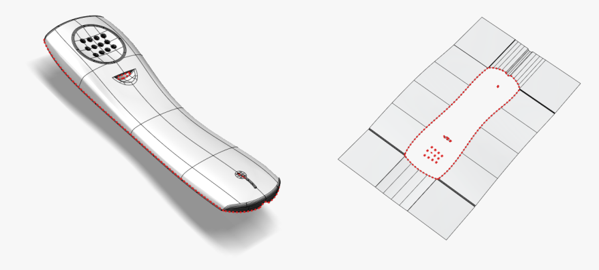
輪郭による選択例
曲線に使われる選択コマンド「チェーン」と同様の機能を持つ、「ループ」、「ループの一部」、「接線連続なエッジ」選択はソリッドに対して使用することができ、また、関連付けモードで利用することができます。例えば「接線連続なエッジ」選択を関連付けモードで使用した場合、形状の再構築時には、システムは条件に合致するすべてのエッジを最初に選択した要素から自動的に選択し直します。下図は、箱のエッジにおけるジョイントフィーチャーの作成例ですが、ここで、後からジョイント部の形状を変更すると、変更した部分のエッジの数が変わることがあります。しかし、「接線連続なエッジを選択した」という条件はシステムに記憶されているため、ジョイントフィーチャーは新しい形状に沿って正しく再構築されます。
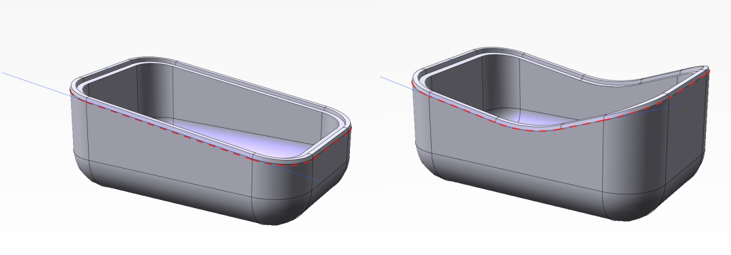
例:接線連続なエッジを選択してジョイントフィーチャーを作成する
「スマートセレクション」の中でも特に素晴らしいのは、「隣接面群」です。この機能では、最初に選択した面に隣接するすべての面を、設定した終了面までの間で自動的に検索して選択し、それらをコピーしたり、置き換えたりすることができます。
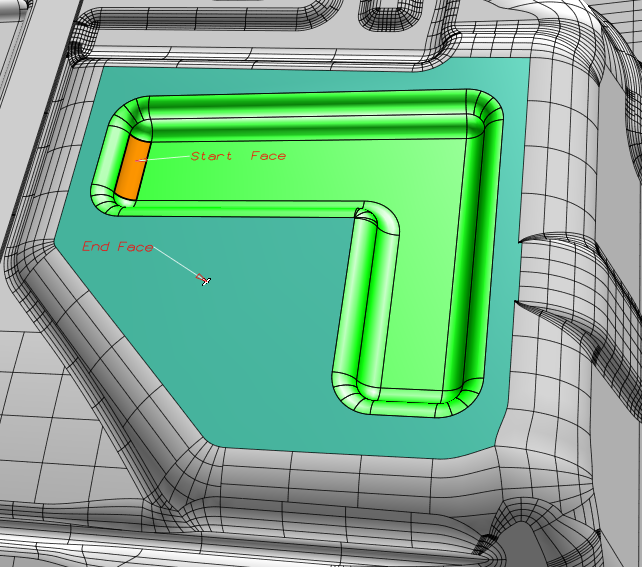
例えば金型のプレートにおいて、直接見えないために選択することの難しい内部の空洞部分などを選択する場合に、この選択モードはとても便利です。この機能を使用すると、プレート内部の冷却経路を取り除いたり(インタラクティブモデリングの「面の削除」コマンド)、追加のソリッドをそれらの面上に作成したり(「面から作成したソリッド」コマンド)といった作業を簡単に行うことができます。
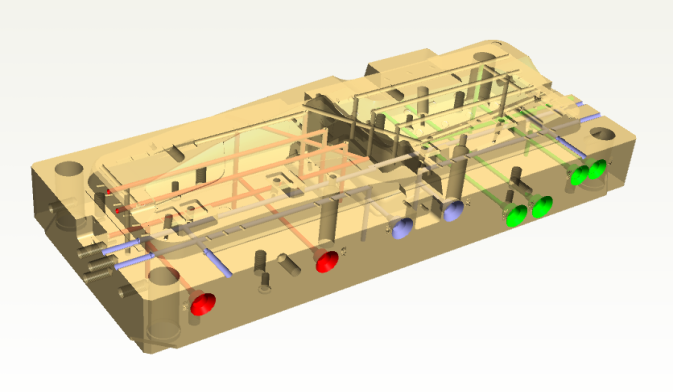
例:冷却経路上に作成したソリッド
その他にも、「同一イベント」選択機能があります。関連付けモデリングコマンドは、モデルヒストリー上に複数のイベントに関連付けられた要素を複数個作成することがあります。「同一イベント」選択では、このような要素を指示して、要素を作成したイベント自体を選択することができます。このような要素には、例えば曲面群間の交線や、ソリッドの断面曲線などが該当します。この機能を使用すると、手作業で要素を一つ一つ選択する必要が無くなり、さらにモデルの修正時や再構築時にフィーチャーの再定義を行う必要も無くなるため、関連付けモデル全体の作成がとてもシンプルなものになります。
つまり「スマートセレクション」を利用すると、設計者は作業を大幅に単純化し、モデル作成時間を大きく減少させ、よりモデルの品質を高めることができるのです。
